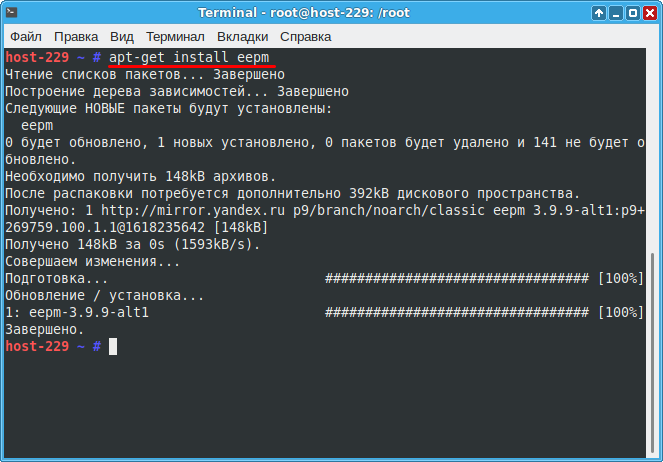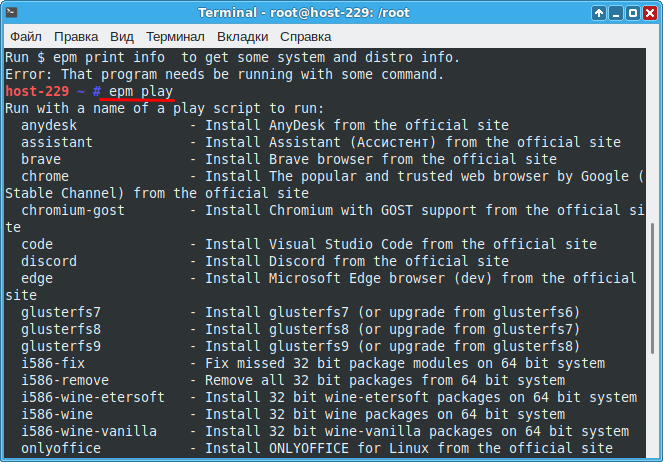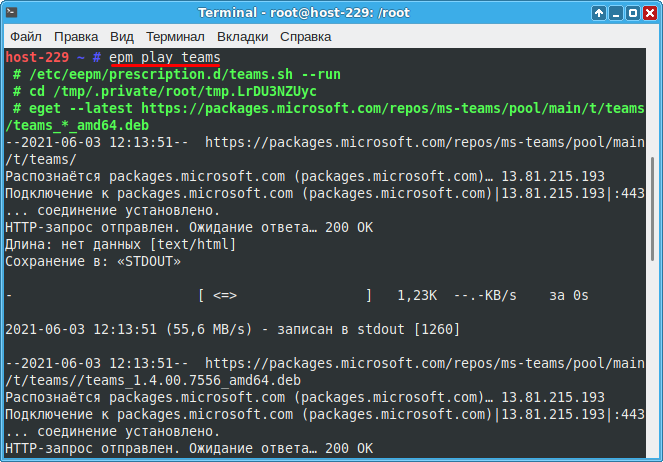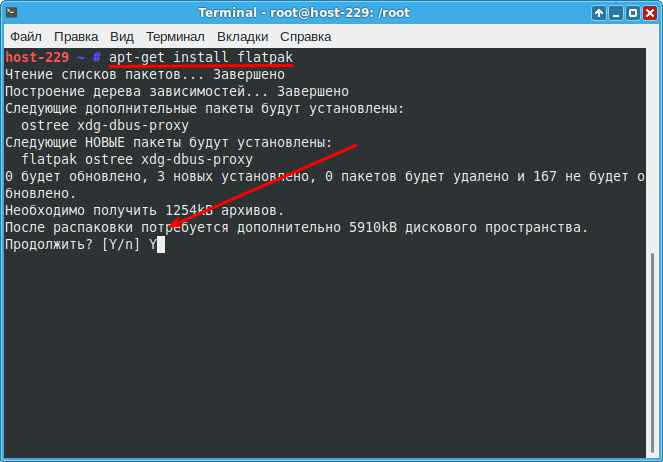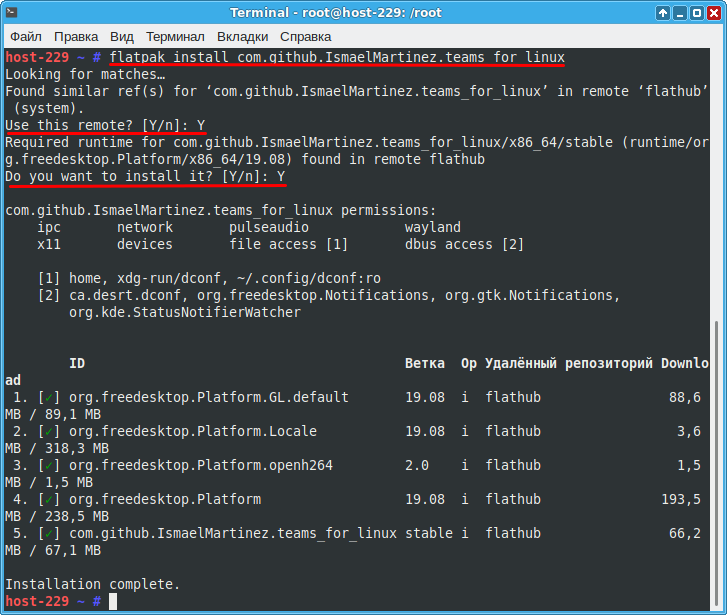Microsoft Teams
Miscrosoft Teams - корпоративная платформа, объединяющая в рабочем пространстве чат, встречи, заметки и вложения. Разработана компанией Microsoft как конкурент популярного корпоративного решения Slack.
Установка приложения Microsoft Teams на Alt Linux возможна двумя способами:
- Через пакет eepm
- Через пакет flatpak
Перед установкой пакета eepm и flatpak, настоятельно рекомендуется обновить систему. Подробнее об обновлении системы можно прочитать тут Управление_пакетами.
Установка через пакет epm
Установка пакета eepm производится в режиме супер пользователя.
apt-get install eepm
После успешной установки пакета eepm, его можно запустить командой:
epm play
Для установки Microsoft Teams через пакет eepm, необходимо дать команду
epm play teams
После успешного завершения установки приложения Microsoft Teams его можно запустить через меню приложений в самом левом нижнем углу экрана рабочего стола Вашей операционной системы, открыть вкладку Интернет и найти приложение Microsoft Teams - Preview.
Установка через Flatpak
Устанавливается Flatpak так же в режиме супер пользователя. Если установка приостановится, нужно подтвердить Ваше согласие на установку дополнительный пакетов, необходимых для Flatpak. Все что нужно сделать - это написать в командной строке букву Y и подтвердить, нажав Enter.
apt-get install flatpak
После установки flatpak, нам нужно дать команду на подключение к удаленному серверу и git репозиторию на нём:
flatpak remote-add flathub https://flathub.org/repo/flathub.flatpakrepo
Далее, нам необходимо дать команду на установку программы Microsoft Teams:
- При появлении строк запросов за разрешение/установку и т.д, даем положительный ответ в виде Y
flatpak install com.github.IsmaelMartinez.teams_for_linux
Запуск приложения Microsoft Teams после установки через flatpak возможен как через командную строку:
flatpak run com.github.IsmaelMartinez.teams_for_linux
Так и через стандартное меню в левом нижнем углу рабочего стола. Меню -> Интернет -> Microsoft Teams, как и в случае с установкой через пакет eepm.
- ВАЖНО: Появление приложения в меню и его иконка запуска, появится только после перезагрузки системы.
- ВАЖНО2: Для обновления приложения Microsoft Teams (если вы устанавливали через пакет flatpak) возможен через команду:
flatpak update
Итоговое окно программы будет выглядеть так: